Все способы:
Кто из пользователей операционных систем Windows не играл в Косынку или Паука? Да практически каждый человек хоть раз проводил свое свободное время за раскладыванием пасьянсов или же поиском мин. Паук, Солитер, Косынка, Сапер и Червы уже стали неотъемлемой частью операционной системы. И если пользователи сталкиваются с их отсутствием, то первым делом они ищут способы восстановить привычные развлечения.
Восстанавливаем стандартные игры в Windows XP
Восстановление игр, которые изначально поставляются с операционной системой Windows XP, обычно не занимает много времени и не требует особенных навыков владения компьютером. Для того, чтобы вернуть на место привычные средства развлечения, нам потребуются права администратора и установочный диск Windows XP. Если же установочного диска нет, то можно воспользоваться другим компьютером под управлением операционной системы Windows XP с установленными играми. Но, обо всем по порядку.
Способ 1: Системные настройки
Рассмотрим первый вариант восстановления игр, где нам понадобится установочный диск и права администратора.
- Первым делом вставляем установочный диск в дисковод (также можно использовать загрузочную флешку).
- Теперь переходим в «Панель управления», нажав кнопку «Пуск» и выбрав соответствующий пункт.
- Далее переходим в категорию «Установка и удаление программ», кликнув левой кнопкой мышки по названию категории.
- Поскольку стандартные игры являются компонентами операционной системы, то в левой панели нажимаем на кнопку «Установка компонентов Windows».
- После небольшой паузы откроется «Мастер компонентов Windows», в котором будет отображен список всех стандартных приложений. Перелистываем список вниз и выделяем пункт «Стандартные и служебные программы».
- Нажимаем на кнопку «Состав» и перед нами откроется состав группы, куда входят игры и стандартные приложения. Если отметить галочкой категорию «Игры» и нажать кнопку «ОК», то в этом случае мы установим все игры. Если же требуется выбрать какие-то конкретные приложения, тогда кликаем по кнопке «Состав».
- В этом окне отображается список всех стандартных игр и нам остается отметить галочками те, которые мы хотим установить. Как только отметили все нужное, нажмите кнопку «ОК».
- Вновь нажимаем кнопку «ОК» в окне «Стандартные и служебные программы» и возвращаемся к «Мастеру компонентов Windows». Здесь требуется нажать кнопку «Далее» для установки выбранных компонентов.
- Дождавшись, когда закончится процесс установки, нажимаем «Готово» и закрываем все лишние окна.
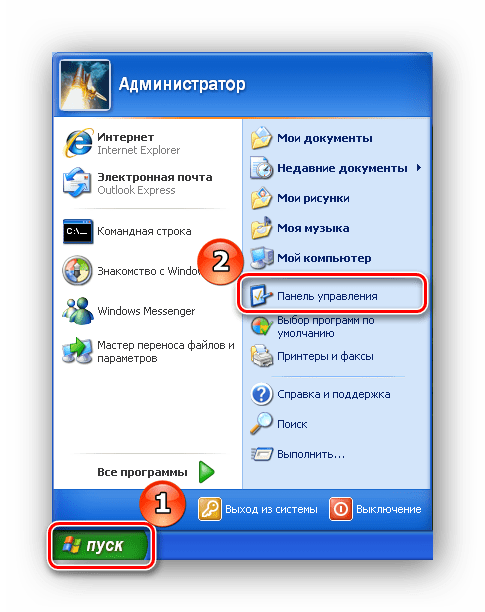

Если же вы используете классический вид «Панели управления», тогда находим апплет «Установка и удаление программ» и двойным нажатием левой кнопки мыши переходим в соответствующий раздел.
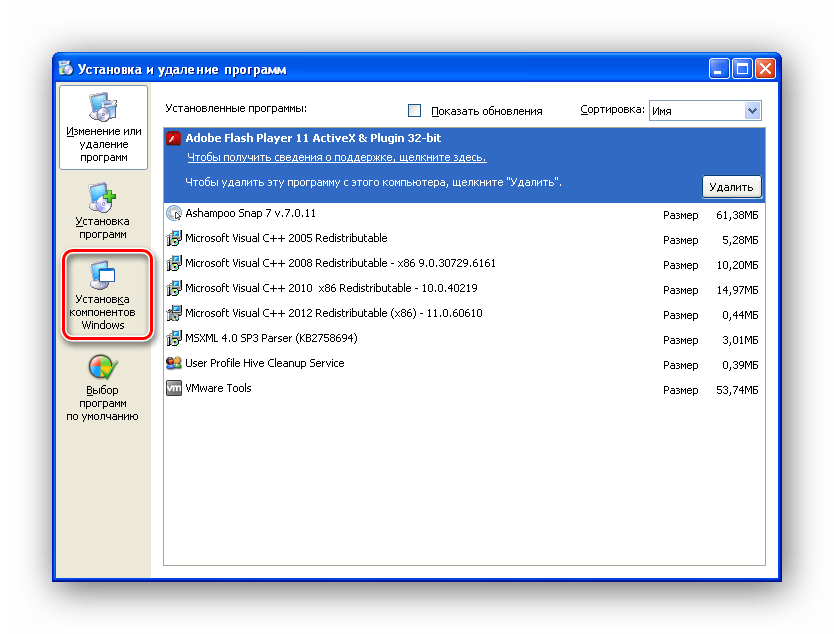
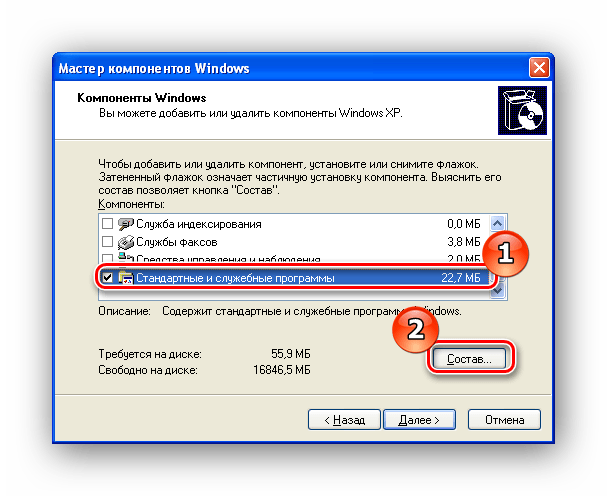
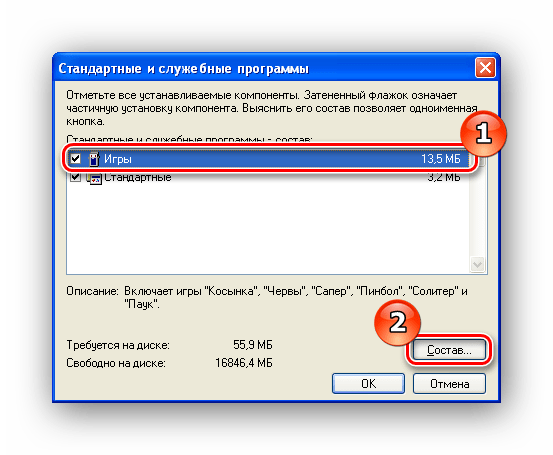
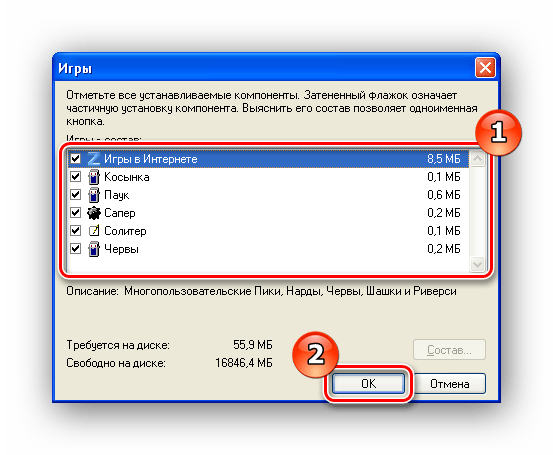
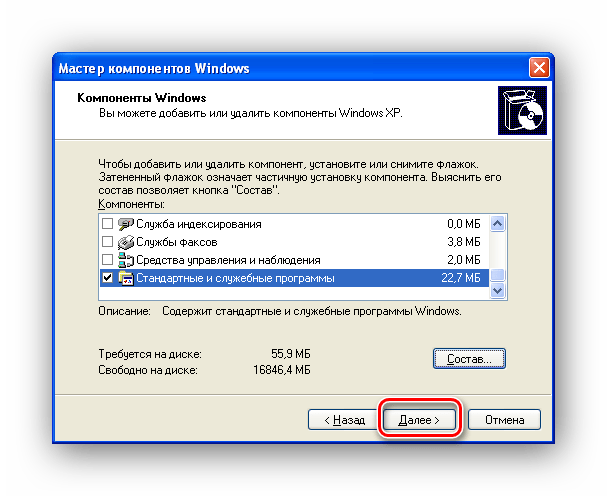

Теперь все игры будут на месте и вы сможете наслаждаться игрой в Сапера или Паука, или любой другой стандартной игрушкой.
Способ 2: Копирование игр с другого компьютера
Выше мы рассмотрели как восстановить игры, если под рукой есть установочный диск с операционной системой Windows XP. Но что делать, если диска нет, а поиграть хочется? В этом случае можно воспользоваться компьютером, на котором нужные игры есть. Итак, приступим.
- Для начала, на компьютере, где установлены игры перейдем в папку «System32». Для этого открываем «Мой компьютер» и далее переходим по следующему пути: системный диск (как правило диск «С»), «Windows» и далее «System32».
- Теперь необходимо найти файлы нужных игр и скопировать их на флешку. Ниже приведены названия файлов и соответствующей игры.
- Для восстановления игры «Пинбол» необходимо перейти в каталог «Program Files», который находится в корне системного диска, далее открываем папку «Windows NT».
- Теперь копируем каталог «Pinball» на флешку к остальным играм.
- Для восстановления интернет-игр необходимо скопировать полностью папку «MSN Gaming Zone», которая находится в «Program Files».
- Теперь можно скопировать все игры в отдельный каталог на свой компьютер. Причем, разместить их можно в отдельной папке, где вам будет удобнее. А для запуска необходимо кликнуть два раза левой кнопкой мышки по исполняемому файлу.
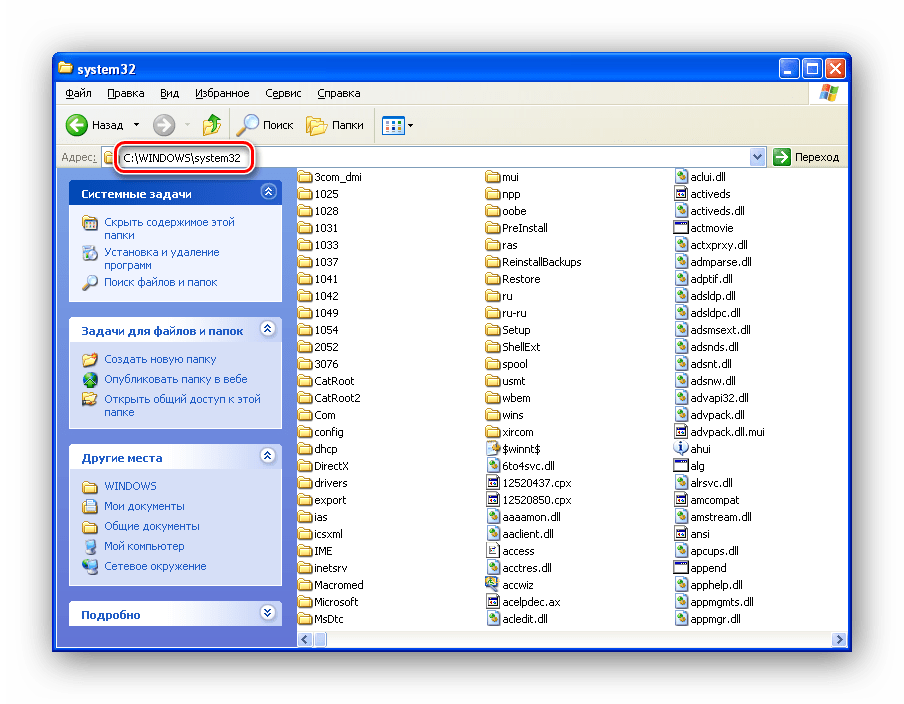
| Название файла | Игра |
|---|---|
| freecell.exe | Пасьянс «Солитер» |
| spider.exe | Пасьянс «Паук» |
| sol.exe | Пасьянс «Косынка» |
| msheart.exe | Карточная игра «Червы» |
| winmine.exe | «Сапер» |
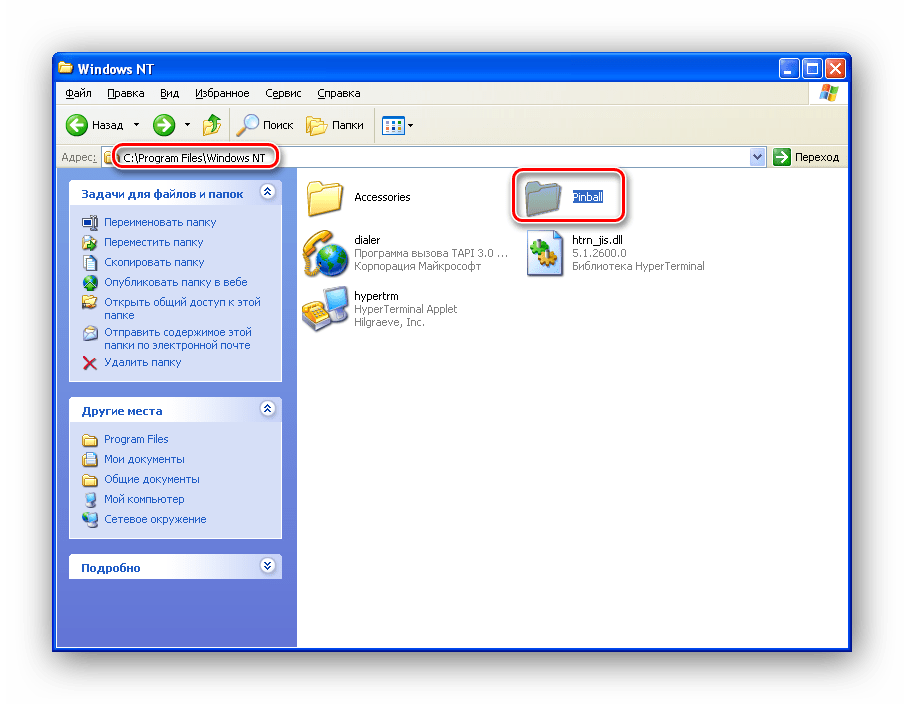
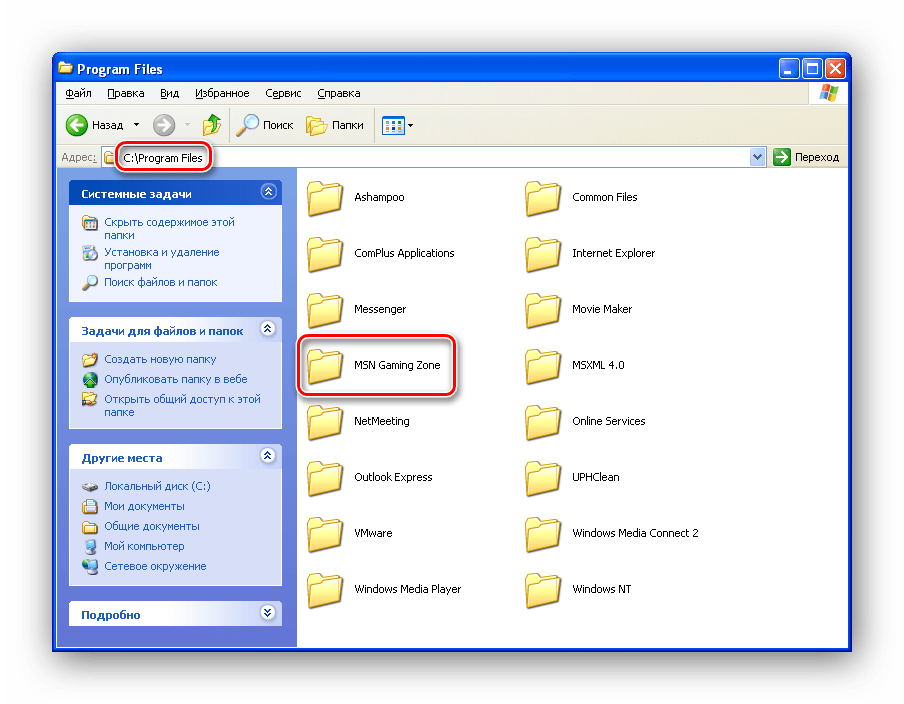
Заключение
Таким образом, если у вас отсутствуют стандартные игры в системе, то в вашем распоряжении целых два способа их восстановления. Остается лишь выбрать тот, который подойдет в вашем случае. Однако, стоит помнить, что и в первом и во втором случае требуются права администратора.
 Наша группа в TelegramПолезные советы и помощь
Наша группа в TelegramПолезные советы и помощь
 lumpics.ru
lumpics.ru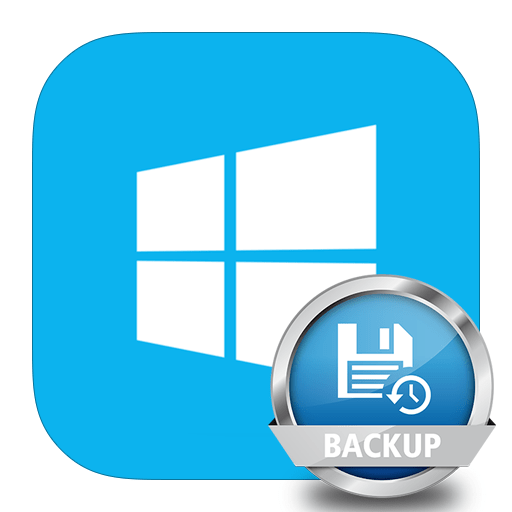



С права админа любой дурак сможет, а как без них?
Игру- Косынка Онлайн резко заменили на другую игру — Девятка онлайн. Ко дню влюблённых — 14 февраля шла интересная игра и вдруг всё закрыли не предупредив игроков. Почему в чём причина, дайте ответ.Ждём.
Этот вопрос вообще как-то относится к Windows XP или вы просто так тут оставили комментарий? Непонятно, о чем идет речь, какая «косынка онлайн», «девятка онлайн», «интересная игра к 14 февраля»? Если вы играете в какой-то соцсети, обратитесь в паблик, посвященный играм этого разработчика.
Игра косынки я уже дошла до цифры 490 и нечайно нажала на приложение отключить косынки прошу восстановить спасибо
нет не помогло из мне не дали доступ к папке сиз 32 но всормно спасибо
а как на windows 10 их поставить
Здравствуйте. Игры с аналогичным названием можно найти в «Магазине» Windows 10. Как вариант можно найти в интернете специальные утилиты с полным комплектом классических игр. Но будьте внимательными, чтобы не загрузить вредоносное ПО.
не нашел нужных файлов для копирования
Здравствуйте. На виндоус ХП в стандартных была игра, где вид сбоку и надо было играть за чувачка в бочке. Ярлык — унитаз. Можете подсказать название?